我们在长时间操作 win11专业版 电脑的时候,系统中难免会有一些无用的垃圾文件需要及时进行清理,防止过度占用到电脑内存空间,可是很多用户都不知win11系统中垃圾文件清理方式,
我们在长时间操作win11专业版电脑的时候,系统中难免会有一些无用的垃圾文件需要及时进行清理,防止过度占用到电脑内存空间,可是很多用户都不知win11系统中垃圾文件清理方式,对此win11垃圾文件夹怎么删除呢?接下来小编就给大家讲解一下win11清理垃圾文件操作方法。
1、首先按住win+i快捷键,打开系统设置界面。
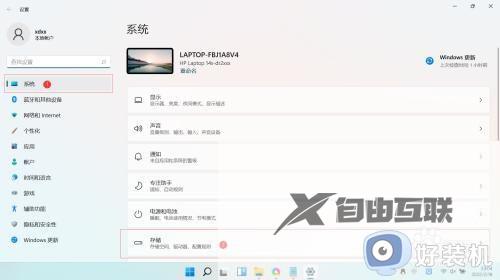
2、点击系统、存储进入设置后,将存储感知开关打开。
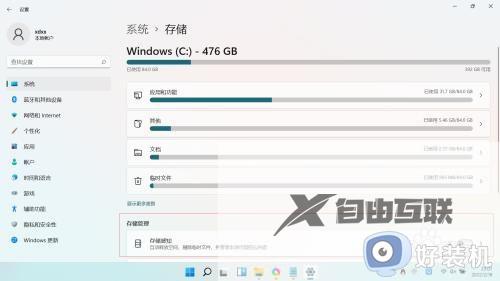
3、打开存储感知后,进入存储感知设置页面。
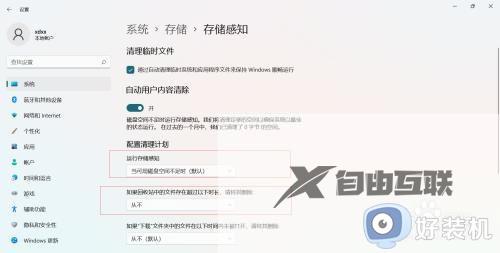
4、将运行存储感知设置为每天,将如果回收站中文件存在超过以下时长,请将其删除选项改为1天。这样再也不用担心时间长C盘空间不够用了。
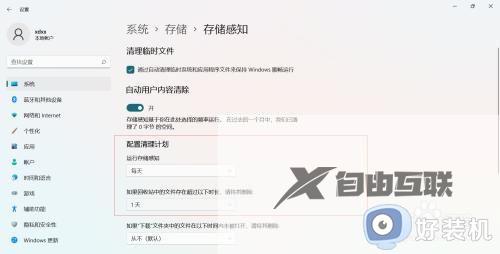
以上就是小编给大家带来的win11清理垃圾文件操作方法了,有需要的用户就可以根据小编的步骤进行操作了,希望能够对大家有所帮助。
